Cara menghapus latar belakang gambar di Microsoft Word
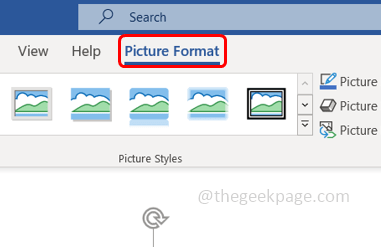
- 1594
- 245
- Miss Angelo Toy
Tahukah Anda betapa mudahnya menghapus latar belakang gambar menggunakan Microsoft Word? Itu tidak memerlukan perangkat lunak editor tambahan. Hanya sekitar beberapa langkah dan itu selesai. Artikel ini menjelaskan semua tentang itu. Mari kita mulai!
Cara menghapus latar belakang gambar di Microsoft Word
Langkah 1: Buka Microsoft Word yang memiliki gambar yang akan diedit.
Langkah 2: Pilih gambar dengan mengkliknya.
Langkah 3: Klik pada Format gambar tab yang ada di atas. Itu dinamai format dalam versi Microsoft Word yang lebih rendah.
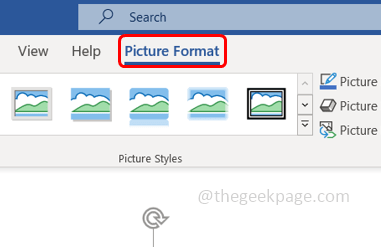
Langkah 4: Kemudian klik pada Hapus latar belakang pilihan
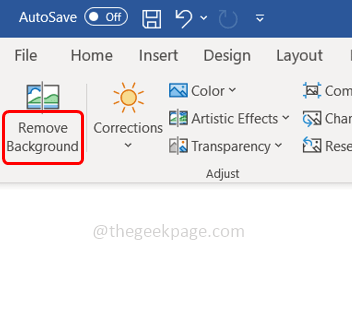
Langkah 5: Latar belakang gambar berubah menjadi warna yang berbeda (magenta).
Langkah 6: Klik pada Menyimpan Perubahan opsi di atas.
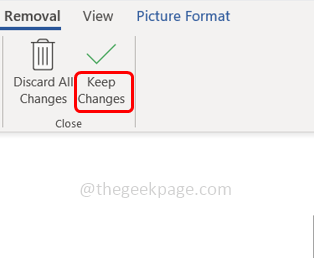
Langkah 7: Selesai latar belakang gambar dihapus.

Langkah 8: Jika Anda ingin menyimpan beberapa bagian dari area magenta (area yang dipilih), maka pilih Tandai area untuk disimpan.
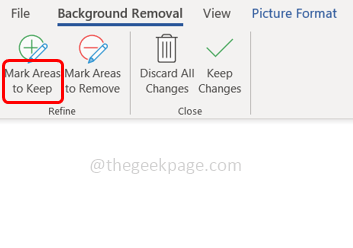
Langkah 9: Pilih bagian -bagian area magenta yang tidak boleh dilepas.
Langkah 10: Kemudian klik Simpan perubahan.

Langkah 11: Jika Anda ingin menghapus bagian gambar itu sendiri lalu pilih Tandai area untuk dihapus
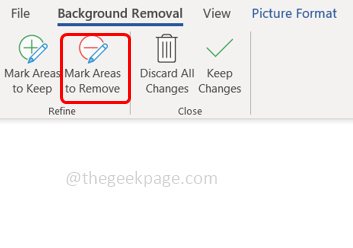
Langkah 12: Kemudian pilih bagian -bagian gambar yang harus dihapus. Kemudian klik Simpan perubahan.

Langkah 13: Jika Anda ingin gambar sebelumnya yang tidak memiliki modifikasi, lalu klik Buang semua perubahan. Gambar yang dimasukkan tanpa modifikasi akan muncul.
Itu dia! Tidak t super mudah? Saya harap artikel ini membantu Anda. Terima kasih!!
- « Cara memasukkan garis horizontal inbuilt dan disesuaikan ke dokumen kata
- Kode Kesalahan 0x8007045a error_dll_init_failed saat Anda menggunakan pembaruan windows »

